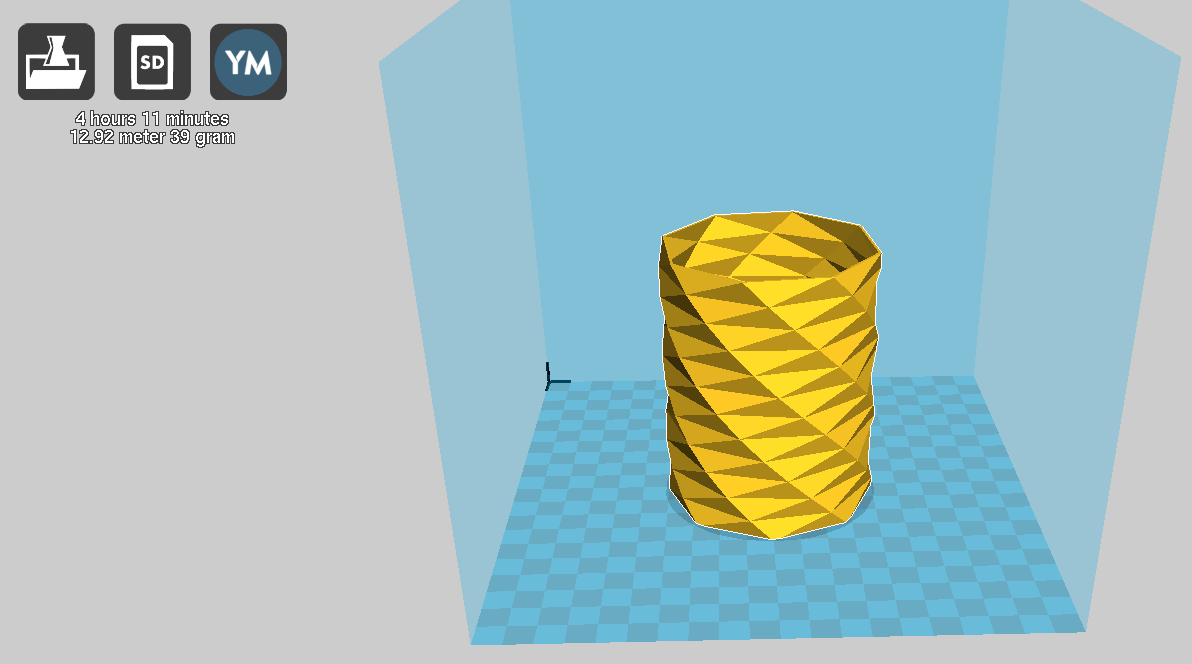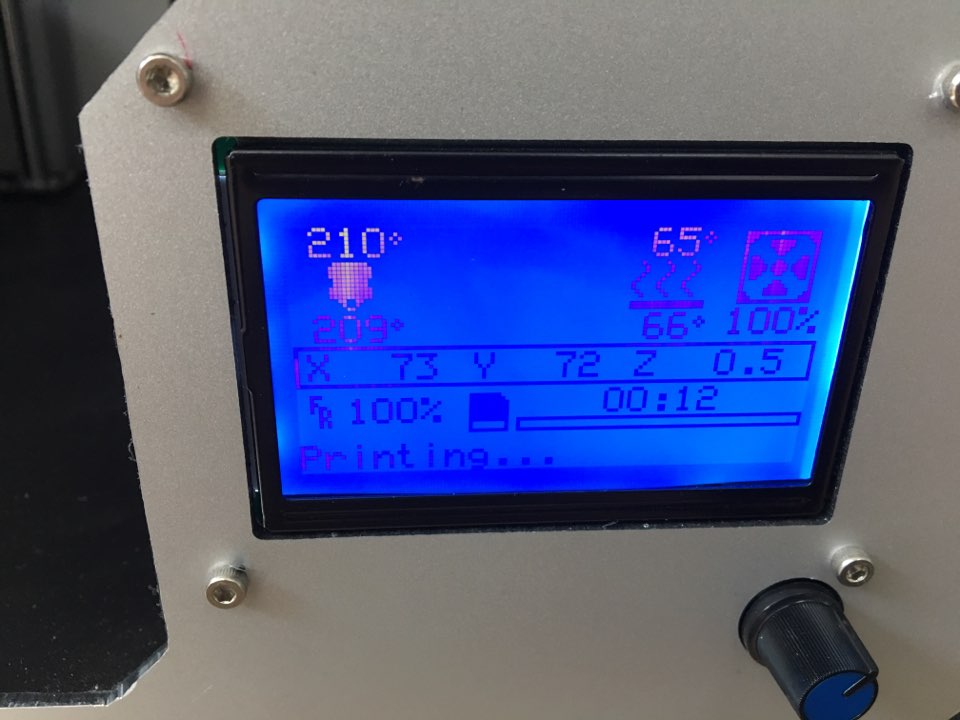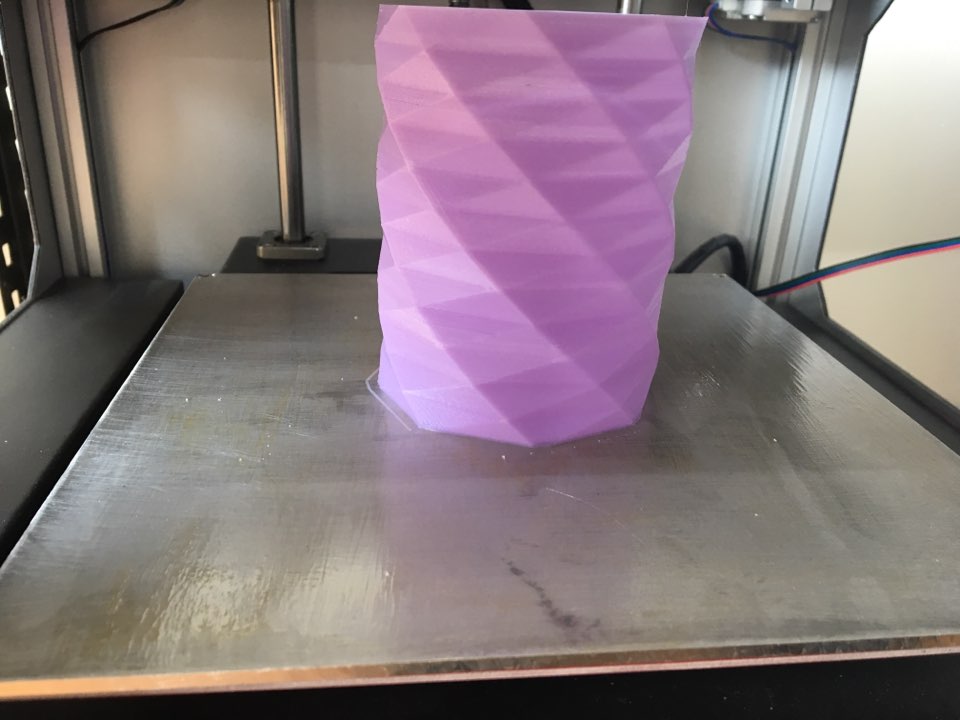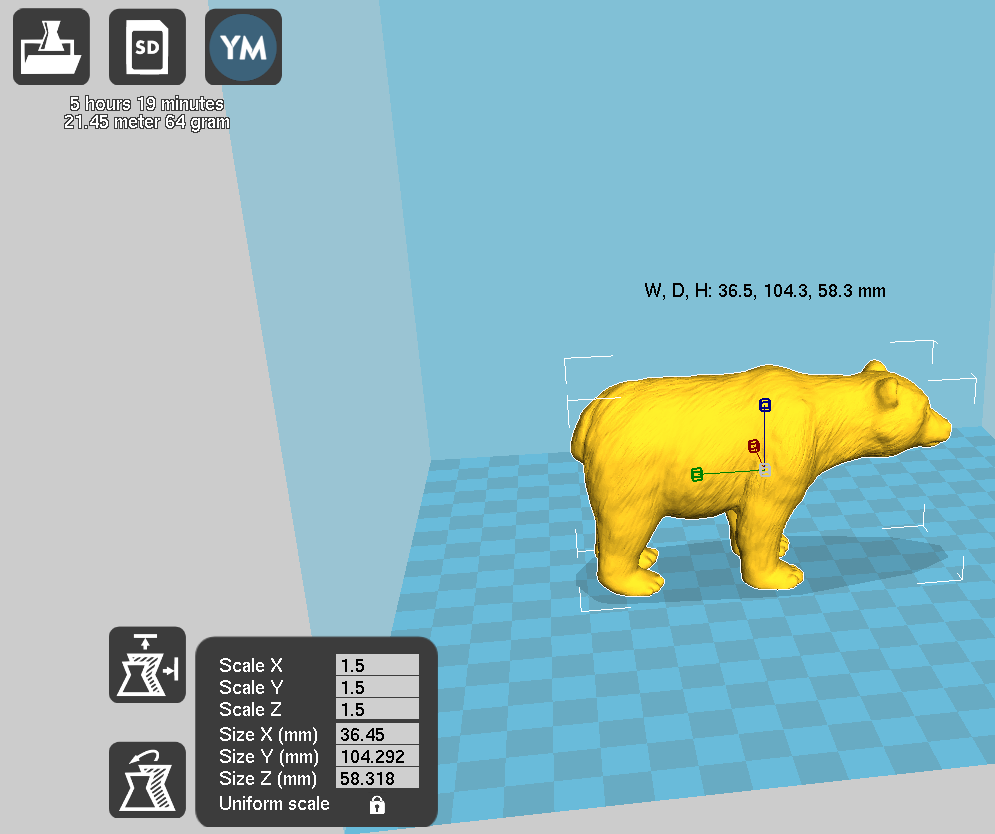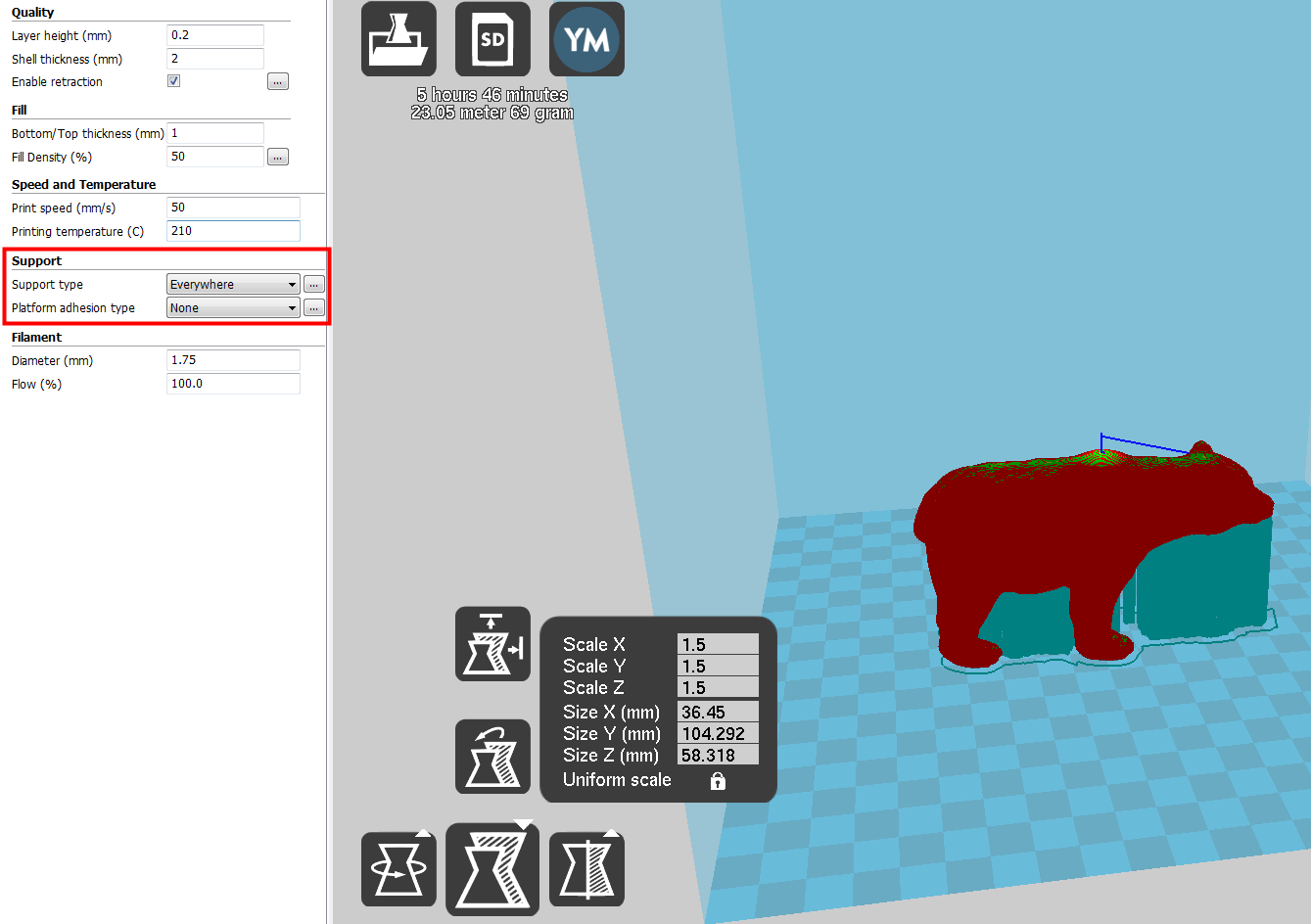벽에 붙이는 케이블 홀더만들기
안녕하세요.
3D프린터로 다양한 출력물을 만들고 생활속에서 편리하게 사용하고 있는 찡입니다.^^
사무실에서 근무하시는 분이시라면 아실듯 한,,멀티탭에 연결된 다양한 케이블이 있지만, 케이블 타이로 묶어버리기에는 어려운 자주 사용하는 케이블을 정리할 필요가 있어 보입니다.

오늘은 사무실의 너저분한 케이블을 정리할 수 있는 홀더를 만들면서, 사무실구조상 벽에 붙일 수 있는 출력물을 출력해보겠습니다.
모델링 구조는 매우 심플하게 케이블을 넣으면 걸리는 구조입니다. 휴대폰 케이블 같이 자주 꼈다 뺏다 하는 케이블에 위주로 사용할 수 있는 형태입니다.

대략 35분 가량 걸리는 출력물이며 하단이 비워져 있는 구조이기 때문에 서포트를 받쳐주도록 합니다.
FDM 계열의 3D프린터는 한층한층 적층되는 구조이기 때문에 허공에 떠 있는 형태의 구조에서는 이를 지지해주는 것을 서포트라고 합니다.
이러한 서포트는 슬라이싱 프로그램의 좌측에서 지정해 줄 수 있습니다.

슬라이싱 과정을 모두 마친후 G-CODE로 변환 해주신 후, 3D프린터 장비를 활용하여 출력을 돌려줍니다.
3D출력장비는 마크봇 TS-001장비를 사용하였으며, 사용재료는 범용PLA입니다.
(https://smartstore.naver.com/markbot3d/products/4215469890)
초기에 안착이 정상적으로 확인되는 지를 확인하니 정상적으로 아주 잘 출력되는 듯합니다.
보통은 초기에 5분가량만 확인 하고 잘 안착되었으면, 이후 단계는 보통을 잘 출력이 되더라구요.

3D프린터 상의 디스플레이에서 출력 시간을 확인 하신후 끝날시점에 와서 최종적으로 확인을하니 정상적으로 잘 출력이 되고 있습니다. 둥그란 형태의 출력물이라서 조금 흘러내리지 않을까 걱정했는데 정상적으로 잘 출력이 되고 있네요.
출력물을 떼어보니 자세히 보았을때만 미세한 라인이 보이는 정도로 아주 출력이 잘되었습니다.
보통은 뒷부분의 서포트를 제거하지만, 이 모형의 경우에는 뒷면을 벽에 붙이는 구조로 구지 제거하지 않아도 될 듯합니다.
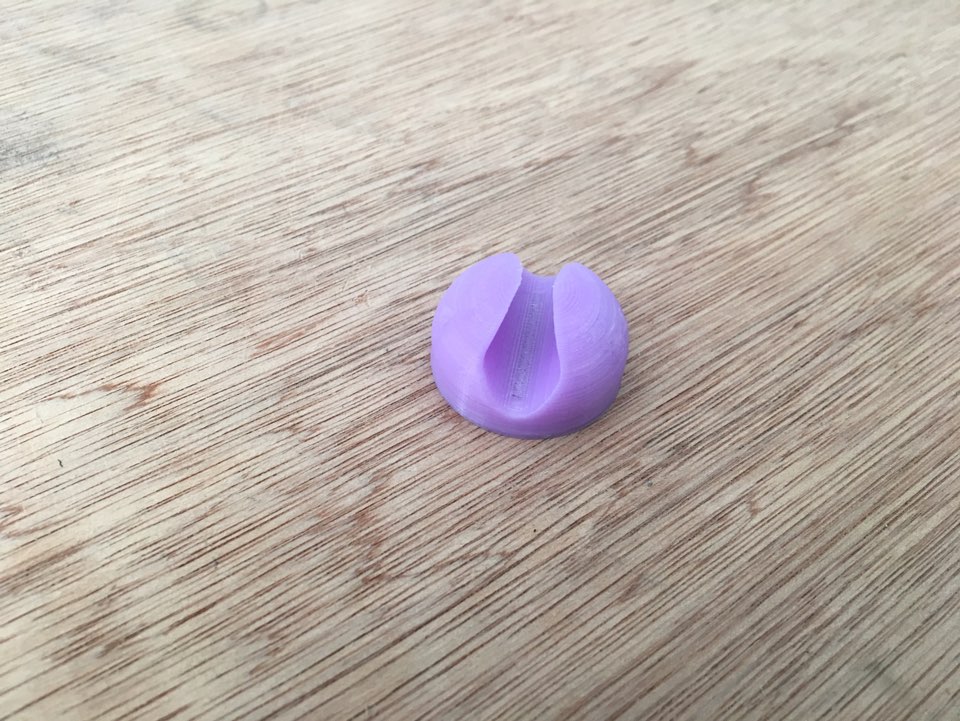
출력된 출력물 뒷면에 양면 테이프를 붙여주신후, 벽에 붙이신후 그대로 케이블을 거치하기만 하면 되는 케이블 홀더가 완성되었습니다.
휴대폰 충전케이블은 자주 뺐다 꼈다하기 때문에 충분히 거치대로서 용도를 할 수 있을 듯합니다. 그외에도 다양한 케이블을 정리하는 데에는 유용하게 쓸 수 있을 듯합니다.

이상으로 벽면에 붙이는 케이블 홀더를 3D프린터로 만들어 보았습니다. 3D프린터는 요즘 구매하지 않더라도 학교, 공방 등에서 쉽게 접할 수 있으니, 유용한 장비를 체험해보시는 것도 나쁘지 않을 듯합니다.
포스팅 내용이 유익하셨다면, 공감과 구독을 눌러주세요.^0^
'Usual..' 카테고리의 다른 글
| 외부발송 및 협조문 공문양식(hwp) (0) | 2019.05.02 |
|---|---|
| 경력기술서 한글양식 (0) | 2019.04.24 |
| 공공기관 취업(이직) 자기소개서 예시 (0) | 2019.04.15 |
| 국립중앙과학관 무한상상실 메이커 마스터 과정 교육운영후기 (0) | 2019.04.14 |
| [전국] 영업소 수질관리서비스를 실시합니다. (0) | 2019.04.11 |